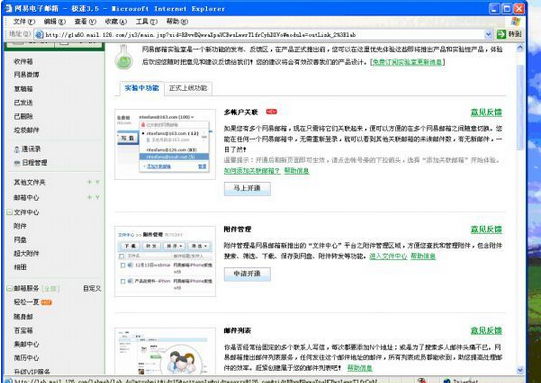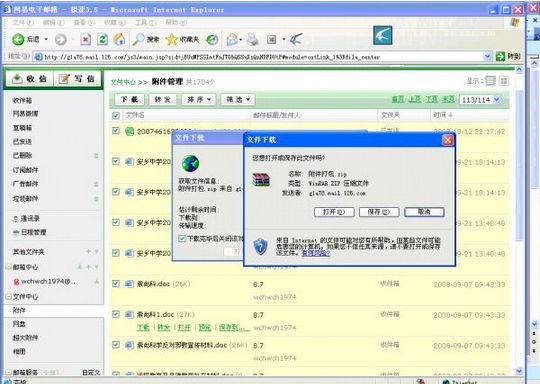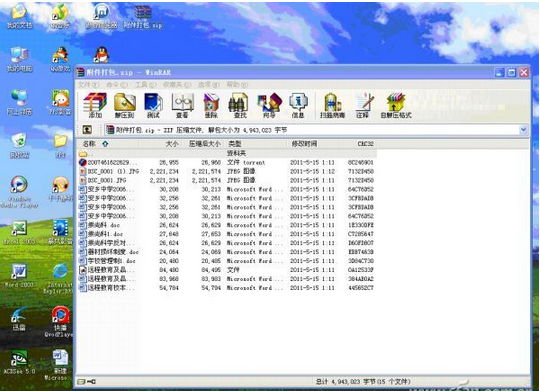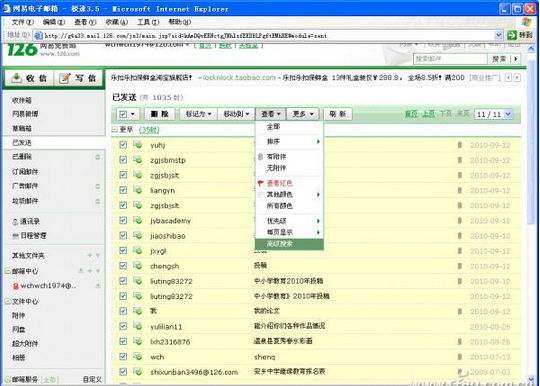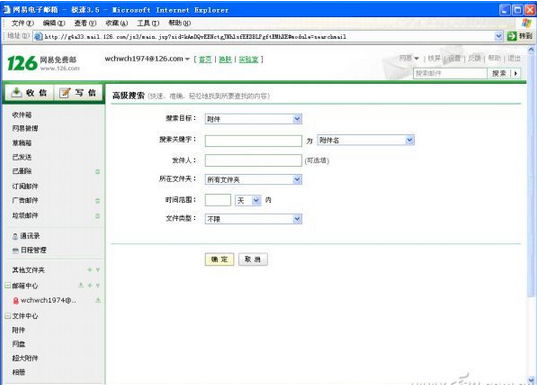我們經常用網易電子郵件系統來發送和收取郵件。如果要大量下載網易郵件系統中的附件,有什麼好的辦法來批量提取呢?除了用工具軟件下載外,我們通過用網易電子郵件平台來批量提取。
第一種方法:用網易電子郵件系統的“附件管理”來批量提取。登錄網易電子郵件系統後,單擊框架左側“文件中心”的“附件”,單擊“附件”下的“實驗室”,在“附件管理”下的單擊“申請開通”按鈕(見圖1),片刻“文件中心”下的“附件”就提示“已提交申請”的字樣。重新登錄網易郵件系統,單擊框架左側“文件中心”下的“附件”,在右側把所有的“附件”全部顯示出來。點中“文件名”下的復選框,選中所有的郵件附件。然後,單擊“下載”按鈕(見圖2),就以“附件打包”的形式完成了附件的下載(見圖3)。
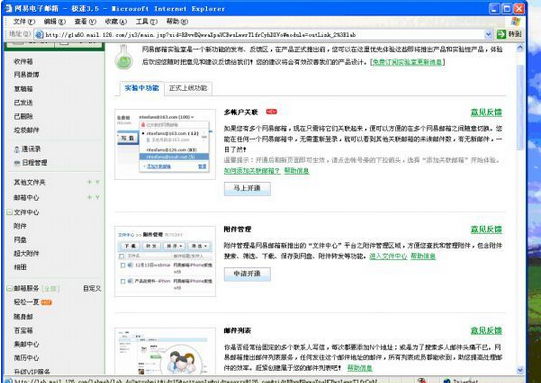
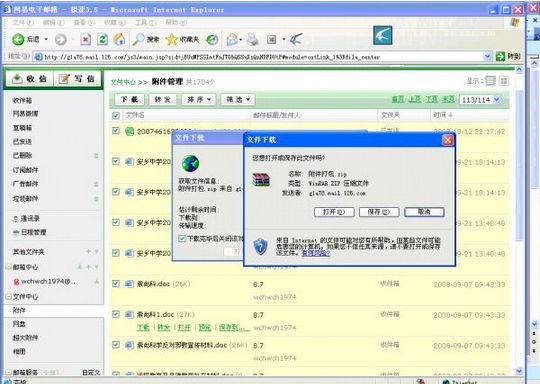
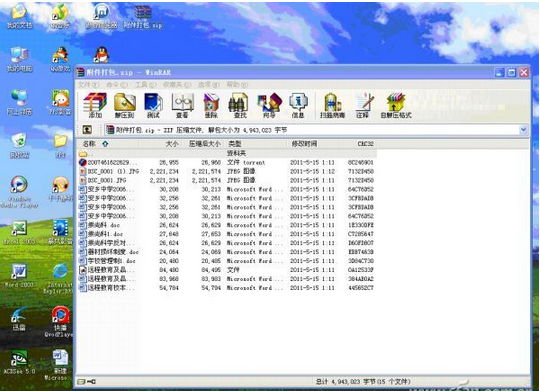
第三種方法,高級搜索法。登錄網易電子郵件系統後,單擊框架左側的“已發送”選項,在框架右側上方單擊方框按鈕旁邊的小三角形,在彈出的菜單中選中“有附件”後,所有的帶有附件的郵件在下面都有列出來。再單擊“查看”按鈕,找到“高級搜索”後打開(見圖4),在“搜索目標”下拉列表中選擇“附件”(見圖5),單擊“確定”完成搜索,所有的“附件”都以列表樣式顯示,全部選中即可下載了。
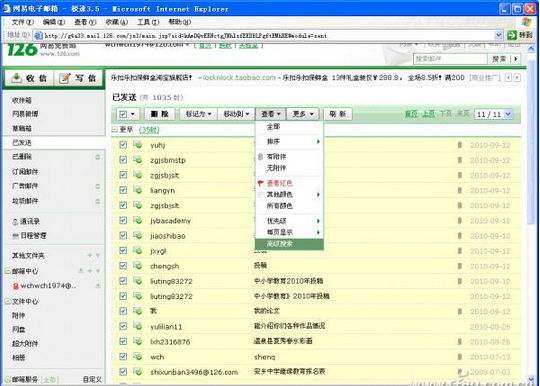
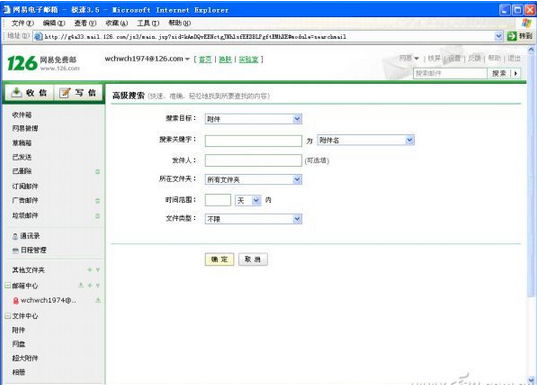
本文來自於【系統之家】 www.xp85.com